
Vovich Antonovich
0
1050
170
Google Home er en virkelig alsidig smart højttaler fra Google, og den bliver bedre med dagen. Hver dag føjes flere og flere tjenester til Google Home, og nu er AutoVoice også integreret med Google Home. For dem af jer, der ikke ved, er AutoVoice et Tasker-plugin, der giver brugerne mulighed for at indstille tilpassede stemmekommandoer til at udløse Tasker-profiler. Det er et virkelig kraftfuldt plugin, der forstærker Tasker's allerede ekstremt kraftfulde brugervenlighed. AutoVoices integration med Google Home betyder, at du nu kan oprette brugerdefinerede kommandoer til den Google Assistant-drevne smarthøjttaler for at udløse Tasker-opgaver på din Android-telefon. Hvis du er begejstret for de muligheder, dette åbner, er jeg lige der sammen med dig. Så, her er, hvordan du kan bruge AutoVoice med Google Home til at kontrollere din Android-telefon ved hjælp af Tasker:
Brug AutoVoice med Google Home: Integrering af AutoVoice med Google Home
Den første ting, vi skal gøre, er at integrere AutoVoice med Google Home, så Google Home kan aktivere det, og du kan bruge dine tilpassede stemmekommandoer til at kontrollere din Android-smartphone. Dette er kun tilgængeligt i beta-versionen af appen lige nu, men den stabile app er under gennemgang og bør snart være ude.
1. Download af AutoVoice Beta
- For at downloade AutoVoice Beta, skal du først deltage i “Tasker-plugins af joaomgcd”Community på Google+.
- Download og installer AutoVoice-appen, der er tilgængelig i Play Store.
- Når du har gjort det, skal du gå til dette link og tilmeld dig at være en beta-tester.
Bemærk: Du skal allerede have den stabile version af AutoVoice installeret. Når du har tilmeldt dig beta-appen, vil du kunne se en tilgængelig opdatering til AutoVoice i Play Store.
2. Aktivering af AutoVoice-tjenesten i Google Home App
Når du har installeret beta-versionen af AutoVoice, skal du blot følge nedenstående trin for at aktivere AutoVoice på dit Google Startside:
- Start Google Home-appen, og tryk på på Hamburger menu ikon. Her skal du trykke på “Flere indstillinger”.
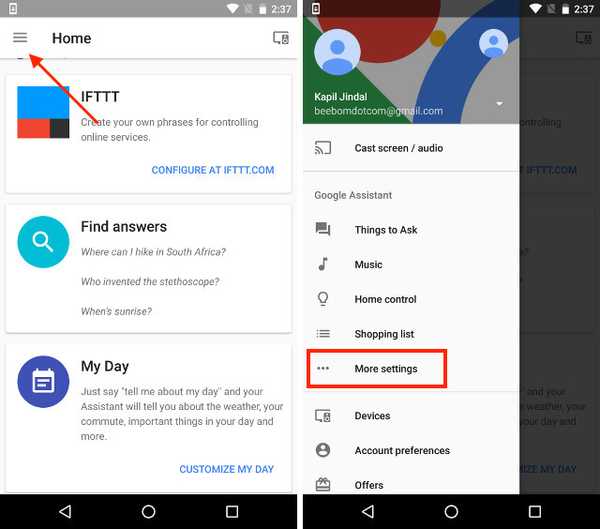
- Rul ned, og tryk på ”Tjenester”. Rul derefter ned og tryk på ”AutoVoice”.
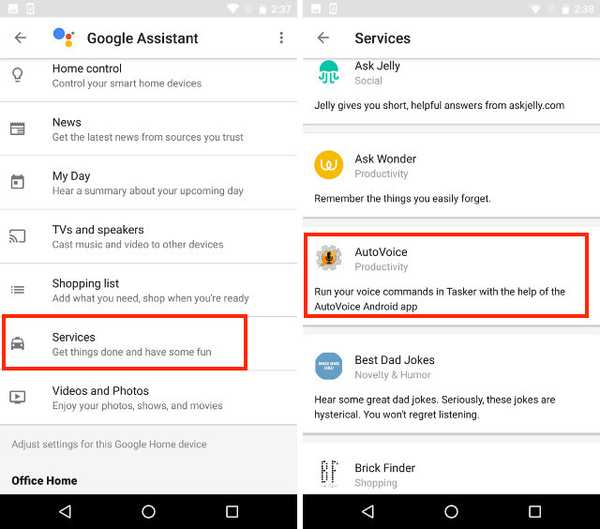
- Her skal du trykke på “Link-konto“, Og følg de anvisninger, der kommer. "Tillade" Google kører AutoVoice-kommandoer, når din telefon beder dig om tilladelse.
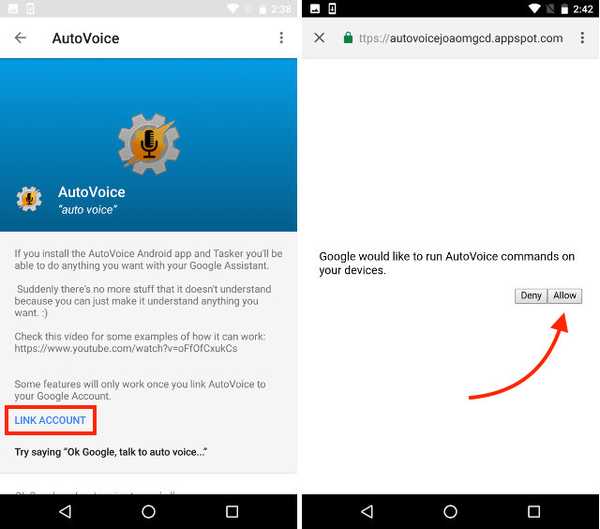
AutoVoice vil nu blive knyttet til dit Google Home, og du kan teste det ved at sige "Ok Google, tal med autovoice". Hvis du bliver mødt af AutoVoice, der beder dig om at tale din kommando, var integrationen vellykket.
3. Konfiguration af AutoVoice til at opsøge Googles hjemmesøgninger
Der kræves lidt mere konfiguration, før vi kan begynde at bruge AutoVoice fra vores Google Home. For at gøre dette skal du bare følge nedenstående trin:
- Start AutoVoice-appen på din telefon, og tryk på “AutoVoice-enheder”. Du skal logge ind med dit Google ID. Sørg for, at det er den samme, som du bruger med dit Google Home.
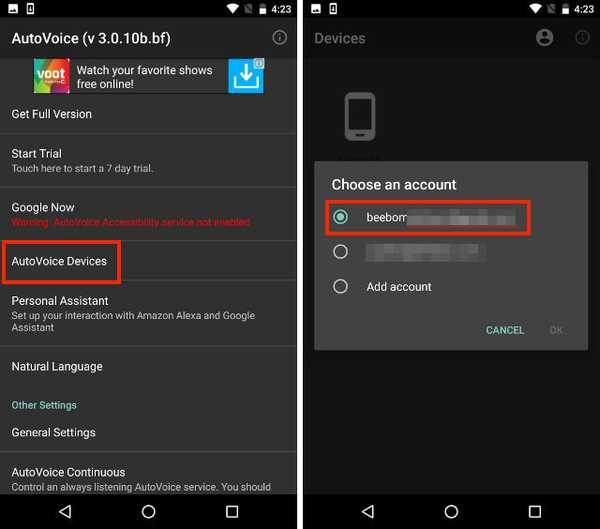
- Når du har gjort dette, får du vist alle de enheder, der er forbundet til din Google-konto. ganske enkelt vælg den, du bruger med Google Startside.
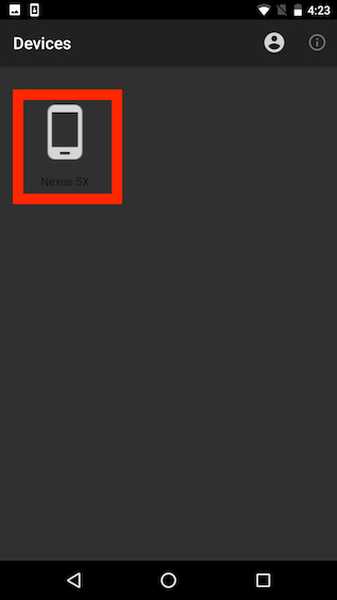
- Klik derefter på “i AutoVoice-appen”Google Nu”. Tryk derefter på “IKKE AKTIVERET”.
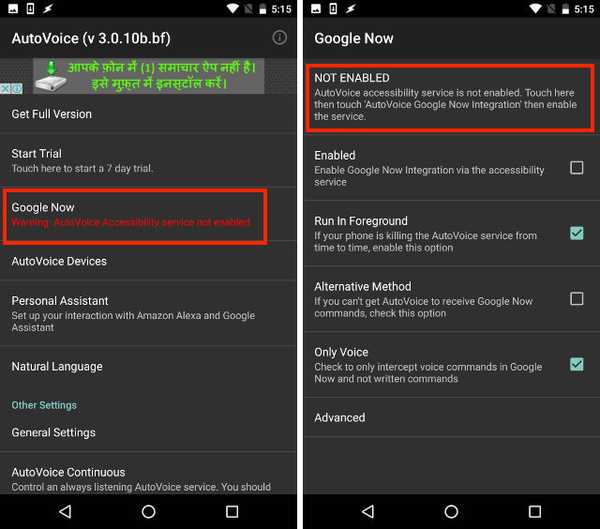
- Du føres til skærmbilledet Tilgængelighed under Indstillinger. Bare tryk på “AutoVoice Google Now-integration“, Og drej skift ON.
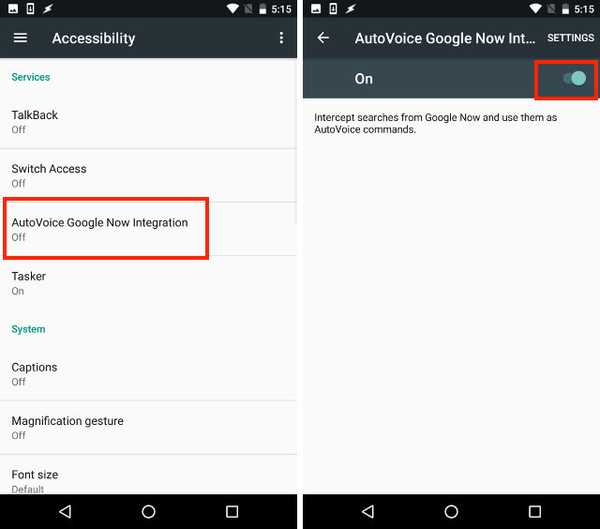
- Gå tilbage til AutoVoice-appen, og tryk på afkrydsningsfeltet ud for ”Aktiveret”.
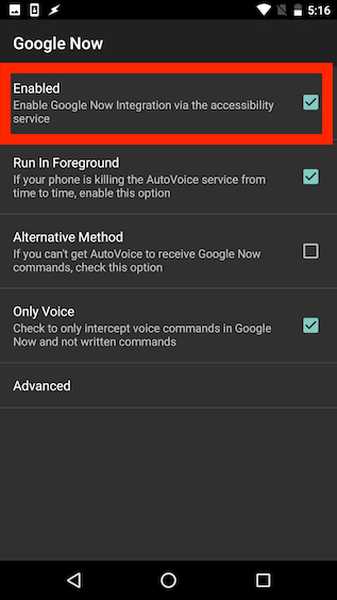
Brug AutoVoice med Google Startside: Oprettelse af Tasker-profiler
Du kan nu komme i gang med at oprette Tasker-profiler, som du vil bruge med AutoVoice. Jeg viser dig, hvordan du kan oprette en simpel Tasker-profil til at finde din telefon med Google Home. Hvis du vil lære mere om Tasker-profiler, kan du tjekke vores artikel om det samme.
For at oprette en Tasker-profil til at finde din telefon, skal du bare følge trinnene herunder:
Bemærk: Medmindre du køber Pro-versionen af AutoVoice-appen ($ 2,49), klippes dine stemmekommandoer til de første 4 tegn. Hvis du ikke ønsker at bruge Pro-versionen af AutoVoice, bliver du nødt til at oprette brugerdefinerede kommandoer ikke længere end 4 tegn hver.
- Start Tasker på din telefon og i ”Profiler” fanen, tryk på “+”. I den menu, der dukker op, skal du trykke på "Begivenhed", tryk derefter på ”Plugin”.
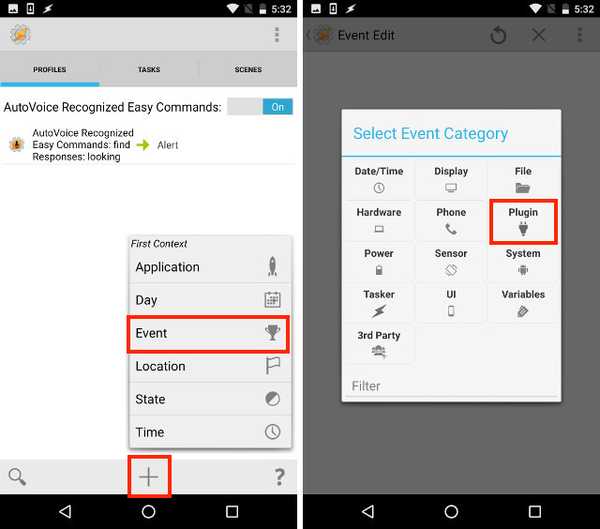
- Vælg ”AutoVoice”, og rulle derefter ned, og vælg ”Anerkendt”.
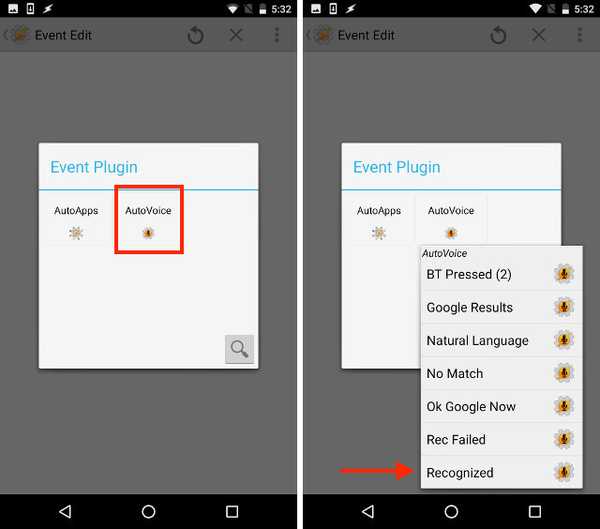
- Tryk på redigeringsknappen ved siden af ”Konfiguration” (det ligner en blyant). Tryk derefter på ”Kommandoer”.
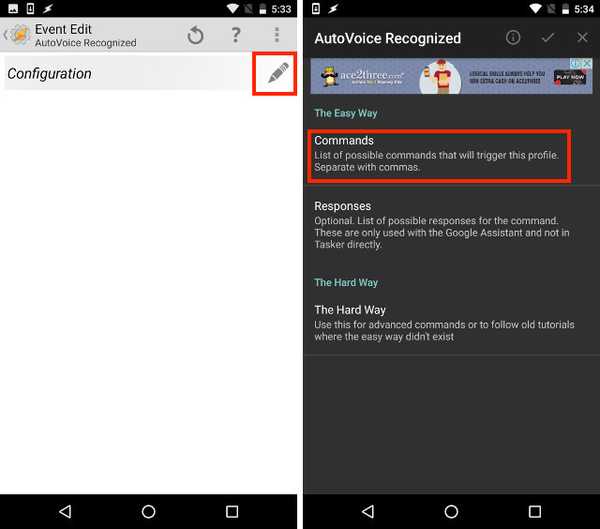
- Indtast her variationerne af kommandoer, du vil bruge. Jeg bruger bare "finde", da jeg bruger lite-versionen af AutoVoice-appen. Tryk derefter på "OKAY".
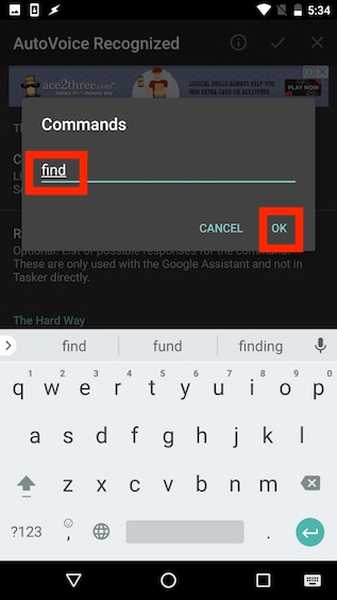
- Tryk nu på krydsmærket øverst til højre på skærmen. Gå tilbage. Du bliver bedt om at oprette en "Opgave". Trykke på "Ny opgave”.
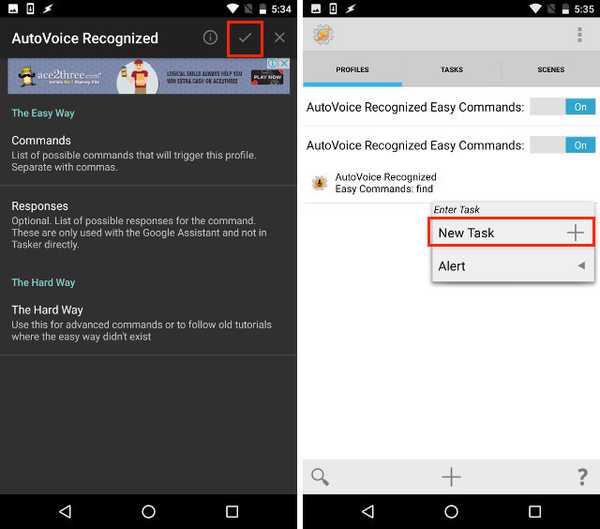
- Giv din opgave et navn (Jeg bruger "FindTask") og derefter tryk på krydsmærket.
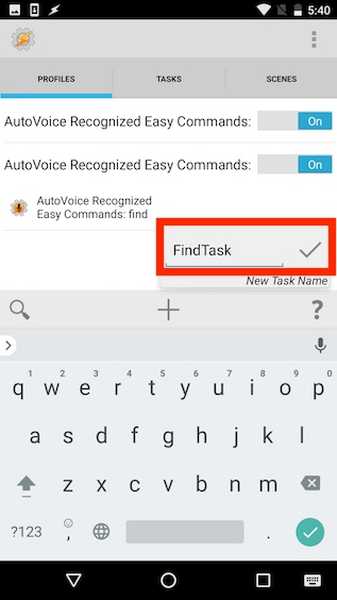
- Nu skal du trykke på “+”-Knappen i bunden af skærmen for at oprette en ny handling. Trykke på ”Lyd”.
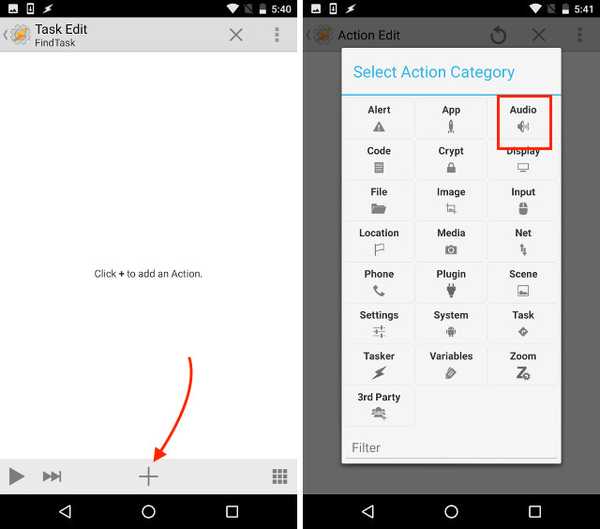
- Trykke på "Medievolumen“, Og indstil den til en høj værdi (som, 10). Gå bare tilbage.
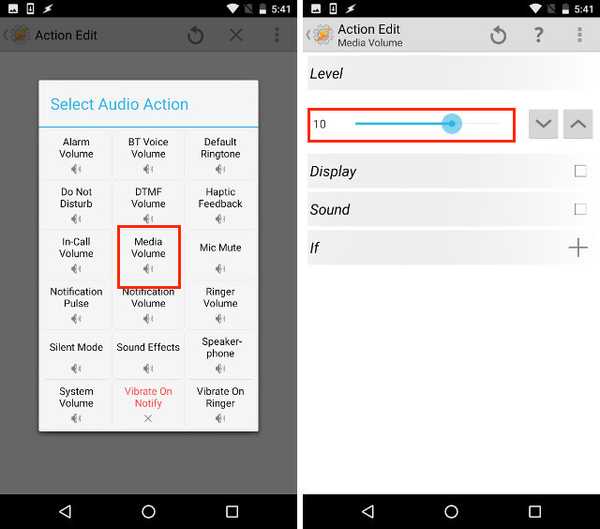
- Trykke på "+" en gang til. Denne gang skal du trykke på “Alert“, Og vælg“Bip”.
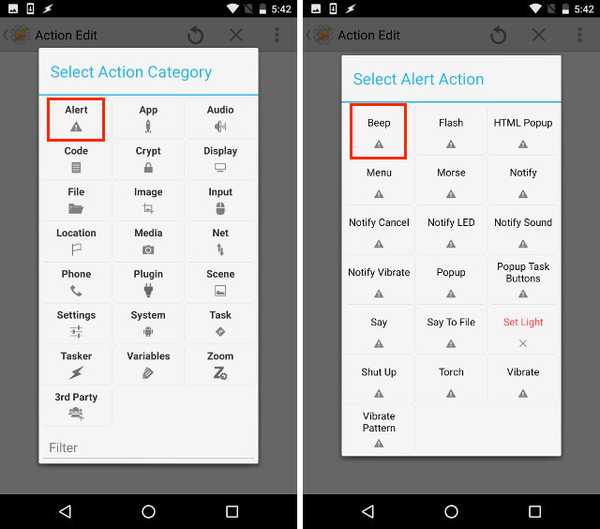
- Indstil en varighed til bip. Tiden er i millisekunder, så indstil den derefter. Jeg bruger 5001ms… Også indstil amplituden til en behagelig værdi. Gå derefter tilbage.
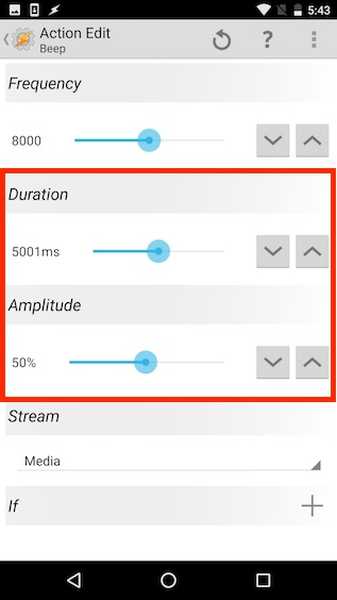
Din Tasker-profil er nu oprettet og aktiveres når som helst AutoVoice hører sætningen “find” (eller hvad du end angiver, at den skal være).
Brug AutoVoice med Google Startside: Udløser Tasker-profiler
Du kan nu bruge Tasker-profilen via Google Startside. Prøv dette:
- Sig "Ok Google”Til dit Google Startside. Når det vågner, skal du sige “tale med AutoVoice”.
- AutoVoice beder dig derefter om kommandoen. Bare sig den kommando, du oprettede, og Tasker begynder at spille det bip, vi opsatte.
Du kan oprette forskellige Tasker-profiler, hver aktiveret af forskellige sætninger og varme ord, og begynde at kontrollere din Android-telefon gennem Google Startside.
SE OGSÅ: Sådan konfigureres og bruges Google Home uden for USA
Kontroller nemt din Android-telefon fra Google Startside med AutoVoice og Tasker
Nu hvor AutoVoice kan integreres med Google Home, er det kun et spørgsmål om tid, før alle slags fantasifulde og nyttige Tasker-profiler begynder at dukke op til brug med Google Home og AutoVoice. Jeg opfordrer dig til at lege med AutoVoice og Tasker. De er virkelig magtfulde værktøjer og kan automatisere næsten alt på din Android-enhed. Mens AutoVoice-appen med Google Home-integration stadig er i beta, skal den være ude for offentligheden meget snart. Så hvis du ikke ønsker at installere en beta-version af appen, har du bare et par dage på at vente.
Som altid vil jeg gerne vide, hvad dine tanker om Google Home integreres med Tasker-plugins som AutoVoice. Har du nogensinde ønsket at udløse Tasker-profiler på din telefon fra Google Startside? Del dine tanker og synspunkter i kommentarfeltet nedenfor.















